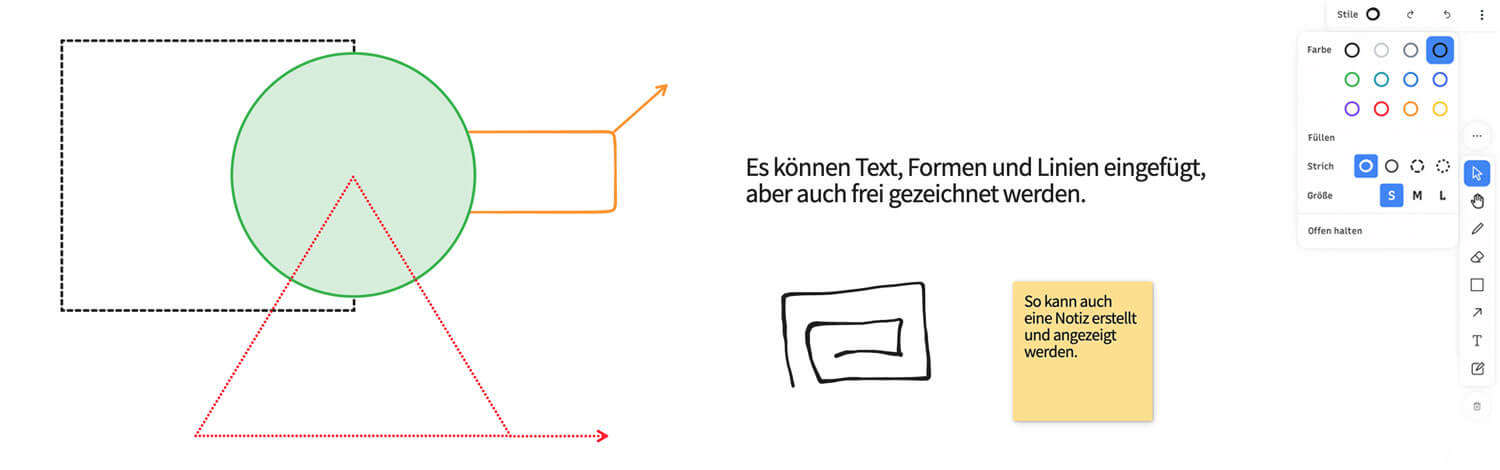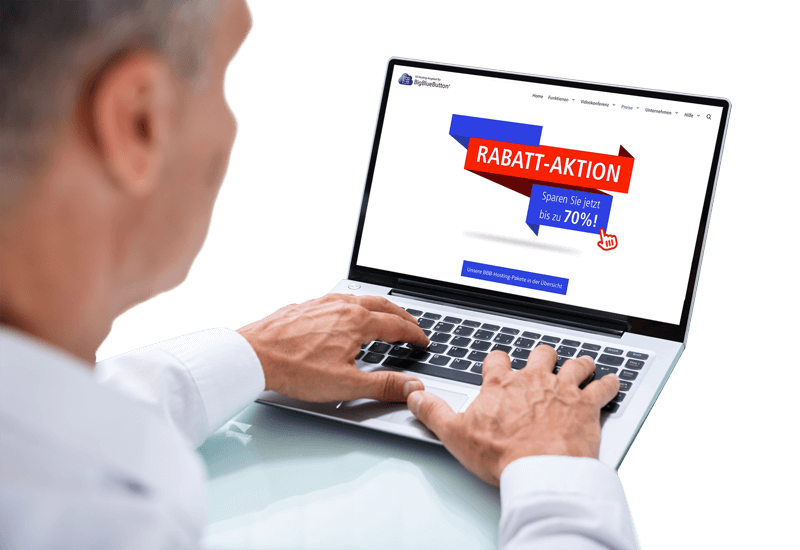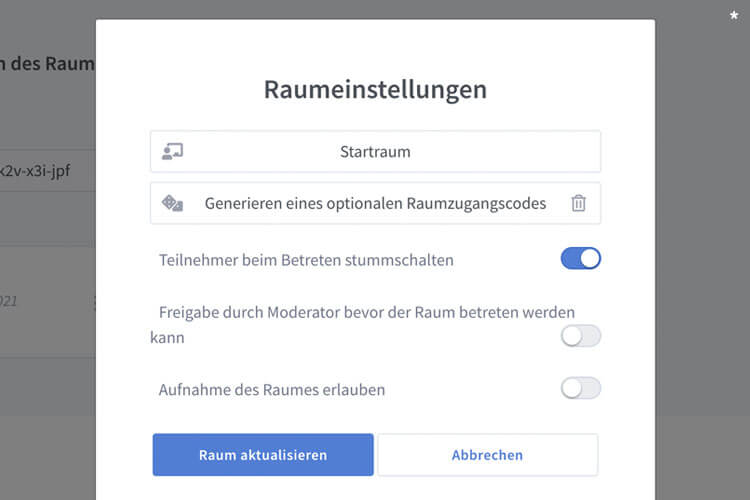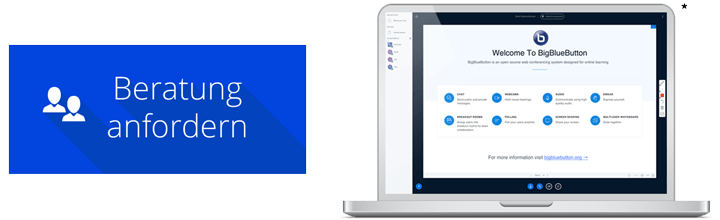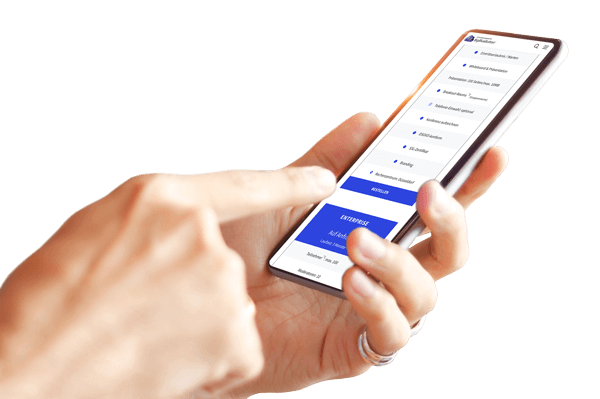BigBlueButton* ermöglicht das Nutzen von Tastenkombinationen (Shortcuts) für das schnelle Navigieren bzw. Einsetzen von Funktionen.
Eine Übersicht, welche Tastenkombinationen es gibt, bzw. welche Funktion sich dahinter verbirgt, finden Sie hinter den drei Punkten am oberen rechten Bildschirmrand und dann dort auf „Tastenkombinationen“ klicken.
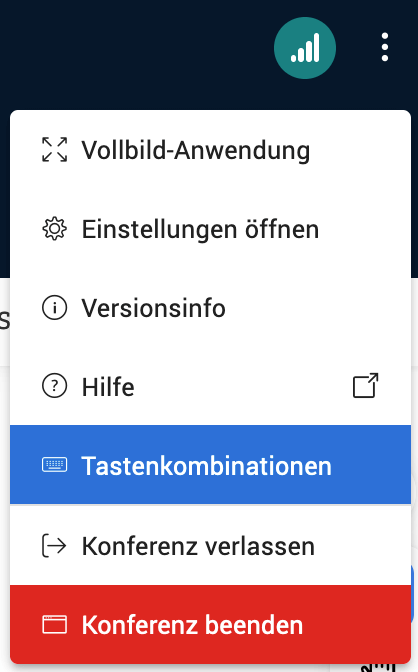
Screen © BigBlueButton Inc.
Seit der BBB-Version 2.6 sind diese zusätzlich in 3 Bereiche unterteilt/erweitert: „Allgemein“, Präsentation“ und „Whiteboard“.
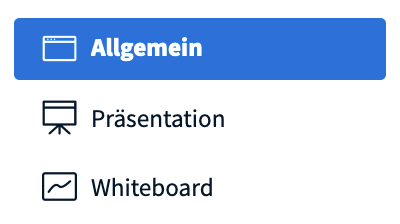
Screen © BigBlueButton Inc.
Es stehen Ihnen folgende Shortcuts für BigBlueButton* (Allgemein) zur Verfügung:
| Tastenkombination | Funktion |
| Alt + Shift + O | Einstellungen öffnen |
| Alt + Shift + U | Teilnehmerliste öffnen/schließen |
| Alt + Shift + M | Stummschalten/Freischalten |
| Alt + Shift + J | Audio starten |
| Alt + Shift + L | Audio beenden |
| Alt + Shift + P | Öffentlichen Chat öffnen/schließen |
| Alt + Shift + H | Privaten Chat verbergen |
| Alt + Shift + G | Privaten Chat schließen |
| Alt + Shift + R | Hand heben/senken |
| Alt + Shift + A | Aktionsmenü öffnen |
| Alt + Shift + K | Debug-Fenster öffnen |
Es stehen Ihnen folgende Shortcuts für BigBlueButton* (Präsentation) zur Verfügung:
| Tastenkombination | Funktion |
| Leertaste | Aktiviere Verschiebewerkzeug (Präsentator) |
| Enter | Vollbild umschalten (Präsentator) |
| Pfeil rechts | Nächste Folie (Präsentator) |
| Pfeil links | Vorherige Folie (Präsentator) |
Es stehen Ihnen folgende Shortcuts für BigBlueButton* (Whiteboard) zur Verfügung:
| Tastenkombination | Alternative | Funktion |
| 1 | V | Werkzeug auswählen |
| 2 | D, P | Stift |
| 3 | E | Radierer |
| 4 | R | Rechteck |
| 5 | O | Ellipse |
| 6 | G | Dreieck |
| 7 | L | Linie |
| 8 | A | Pfeil |
| 9 | T | Text |
| 0 | S | Haftnotiz |
| Strg + | Mausrad hoch | Vergrößern |
| Strg – | Mausrad runter | Verkleinern |
| Shift 1 | – | Zoom zurücksetzen |
| Shift 2 | – | Auf Auswahl zoomen |
| Shift H | – | Horizontal spiegeln |
| Shift V | – | Vertikal spiegeln |
Es stehen Ihnen folgende Shortcuts für BigBlueButton* (Whiteboard) zur Verfügung:
| Tastenkombination | Alternative | Funktion |
| Strg + Shift + L | – | Sperren / Entsperren |
| Shift ] | – | Ganz nach vorne bringen |
| ] | – | Eine Ebene nach vorne |
| [ | – | Eine Ebene nach hinten |
| Shift [ | – | Ganz nach hinten bringen |
| Strg Z | – | Rückgängig |
| Strg + Shift + Z | – | Wiederherstellen |
| Strg + X | – | Ausschneiden |
| Strg + C | – | Kopieren |
| Strg + V | – | Einfügen |
| Alt + | Alles auswählen | |
| entf | Backspace | Löschen |
| Strg + D | – | Duplizieren |
Benutzerhandbuch, Videos, FAQs
Hinweise, Hilfestellung, Tipps, Benutzerhandbuch, Online-Tutorials, Fragen & Antworten
BigBlueButton*
Die Open-Source Software BigBlueButton* ermöglicht Videochats direkt im Browser zu starten. Auf unseren Datenschutzkonformen Servern in Deutschland bieten wir verschiedene Hosting-Pakete an. Es werden keine persönlichen Nutzerdaten gespeichert, dadurch eignet sich die Video-Chat Lösung für Unternehmen, den Bildungssektor, für Schulträger, für große und kleine Kommunen, für Kreise, für Verbände, für Vereine, für soziale Träger sowie viele weitere Gruppen.
Das Handling ist ganz einfach. Einfach ein BBB Hosting-Paket bestellen, dann den BBB Zugang anklicken und schon kann man seine Videokonferenz im Browser starten. Den Link mit dem Konferenznamen im Browser an seine gewünschten Teilnehmer versenden und schon kann es losgehen. Die Teilnehmer benötigen keinen Account oder Software um an der Videokonferenz teilzunehmen. Die Teilnehmer klicken auf den Konferenznamen-Link im Browser und können mit Mikrofon und Kamera an der Videokonferenz teilnehmen.
Die BigBlueButton* Teilnehmer können ihren eigenen Bildschirm in dem Videochat teilen. Eine weitere Kommunikation über einen Textchat ist auch vorhanden.
Für Moderierende hat BBB verschiedene praktische Funktionen, wie z.B. bei zu vielen Hintergrundgeräuschen in dem Videochat können alle Teilnehmer per Klick stumm geschaltet werden.
Ob auf einem Desktop-PC, einem Laptop, einem Tablet oder einem Smartphone – alle Endgeräte sind für ein Nutzung der Software BigBlueButton* geeignet. Das bedeutet für die Videochat-Nutzer große Flexibilität, ist doch nicht immer ein PC mit Bildschirm im Einsatz, dann geht es auch per Tablet oder per Smartphone.
Eine APP für die Teilnahme an einer BigBlueButton* Konferenz steht jedoch derzeit noch nicht zur Verfügung. Daher kann für die Teilnahme an der BigBlueButton* Konferenz nur der auf dem Smartphone installierte Browser genutzt werden.
Weitere Infos zu Open-Source Video-Konferenz Lösungen.